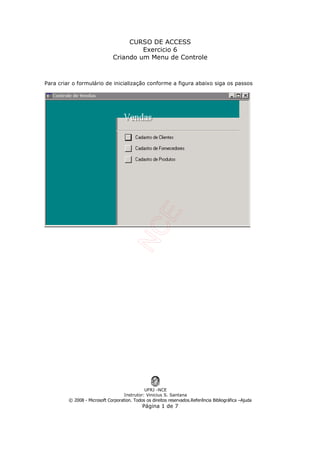
Curso Access Cria Menu Controle
- 1. CURSO DE ACCESS Exercicio 6 Criando um Menu de Controle UFRJ -NCE Instrutor: Vinicius S. Santana © 2008 - Microsoft Corporation. Todos os direitos reservados.Referência Bibliográfica –Ajuda Página 1 de 7 Para criar o formulário de inicialização conforme a figura abaixo siga os passos
- 2. CURSO DE ACCESS Exercicio 6 Criando um Menu de Controle UFRJ -NCE Instrutor: Vinicius S. Santana © 2008 - Microsoft Corporation. Todos os direitos reservados.Referência Bibliográfica –Ajuda Página 2 de 7 PASSO 1 Selecione no menu ferramentas a opção de menu Utilitários de banco de dados.
- 3. CURSO DE ACCESS Exercicio 6 Criando um Menu de Controle UFRJ -NCE Instrutor: Vinicius S. Santana © 2008 - Microsoft Corporation. Todos os direitos reservados.Referência Bibliográfica –Ajuda Página 3 de 7 PASSO 2 Selecione a sub-opção de menu Gerenciador do menu de controle. A seguinte pergunta surgirá nesta janela.
- 4. CURSO DE ACCESS Exercicio 6 Criando um Menu de Controle UFRJ -NCE Instrutor: Vinicius S. Santana © 2008 - Microsoft Corporation. Todos os direitos reservados.Referência Bibliográfica –Ajuda Página 4 de 7 PASSO 3 Após a confirmação serão criados automaticamente, a tabela Itens do menu de controle e o formulário Menu de controle. Dando seqüência a construção do menu, no quadro a seguir, vamos entrar com as opções do Menu Principal, que serão os submenus: Editar/Exibir Dados, Consultas e Relatórios, e as opções: Alterar Itens do Menu e Sair do Banco de Dados. PASSO 4 Nesta etapa crie menu de controle principal clicando em novo e depois clicando em Criar padrão.
- 5. CURSO DE ACCESS Exercicio 6 Criando um Menu de Controle UFRJ -NCE Instrutor: Vinicius S. Santana © 2008 - Microsoft Corporation. Todos os direitos reservados.Referência Bibliográfica –Ajuda Página 5 de 7 PASSO 6 Agora, com a Página do Menu de Controle Principal selecionada, clique sobre o botão Editar para criarmos os itens que irão compor o Menu Principal com seus respectivos. . No quadro a seguir, selecione o botão Novo - a nossa primeira opção no Menu Principal será Cadastro de Clientes então, digite esta opção na caixa Texto. Como esta opção é um submenu, vamos manter o Comando Ir para o menu de controle e selecionar o submenu Cliente conforme a figura a seguir
- 6. CURSO DE ACCESS Exercicio 6 Criando um Menu de Controle UFRJ -NCE Instrutor: Vinicius S. Santana © 2008 - Microsoft Corporation. Todos os direitos reservados.Referência Bibliográfica –Ajuda Página 6 de 7 PASSO 7 Da mesma forma crie as outras opções de menu
- 7. CURSO DE ACCESS Exercicio 6 Criando um Menu de Controle UFRJ -NCE Instrutor: Vinicius S. Santana © 2008 - Microsoft Corporation. Todos os direitos reservados.Referência Bibliográfica –Ajuda Página 7 de 7 PASSO 8 Formulário de Inicialização Quando carregamos o nosso banco de dados o menu de controle não é carregado automaticamente. Para que isso seja possível, siga as instruções a seguir: 1. No menu Ferramentas, escolha a opção Inicializar; 2. No caixa Exibir formulário, selecione o formulário Menu de controle; 3. Se você não deseja que usuários vejam ou usem a janela Banco de Dados, que aparece por trás do Menu, desative a caixa de verificação Exibir janela banco de dados. Feche o banco de dados, em seguida, abra-o para ver o resultado.